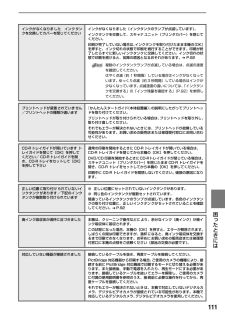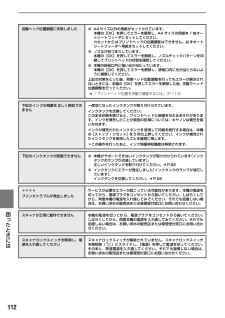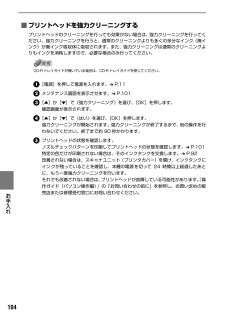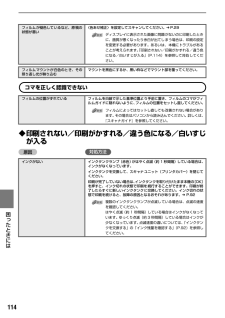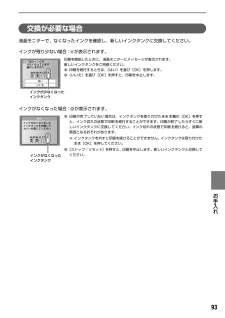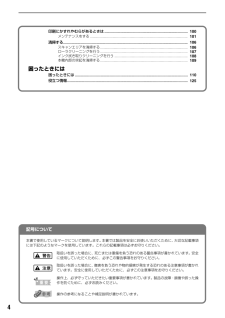Q&A
取扱説明書・マニュアル (文書検索対応分のみ)
"故障"1 件の検索結果
"故障"10 - 20 件目を表示
全般
質問者が納得コスパ考えて
EPSON カラリオ EP-804A
ですかね。
インクジェットプリンタの故障個所にもよりますが
一番多いのは インクをはじき出すヘッドが
故障の8割以上です。
その他は ヘッドを横に動かしたりするワイヤーゴムや
スキャナー関連ですかね。
まず どのような使い方+環境によって 故障はかなり左右されます。
プリンターを長持ちさせるこつ
電源は いれっぱにしておいたほうがいい
ヘッドに通電してると ヘッドのインク目詰まりを防げる。
純正インク以外は 使わない。
あとは一か月に一回は フル...
4838日前view194
QT5-0001-V01同梱物を確認しようかんたんスタートガイド(本体設置編)キヤノン MP950 をお買いあげいただき、ありがとうございます。このかんたんスタートガイドは、キヤノン MP950 の設置について説明しています。パソコンに接続してお使いになる方は、 『かんたんスタートガイド(ソフトウェアインストール編) 』を続けて参照してください。 詳しい操作については、 『操作ガイド(パソコン操作編) 』を参照してください。インクタンクを用意する最初に取り付けるインクタンクは必ず同梱のものをご使用ください。 古いインクタンクを使うと故障の原因となります。1※ スキャナユニット(プリンタカバー)を10 分以上開けたままにすると、プリントヘッドホルダが右側へ移動します。 その場合は、 いったんスキャナユニット(プリンタカバー) を閉じ、 開け直してください。3CD-R トレイガイドを開ける4プリントヘッドホルダの固定レバーを上げる5プリントヘッドを用意するプリントヘッドが入っている袋の内側と保護キャップの内側に、透明または薄い青色のインクが付着している場合がありますが、品質上問題ありません。取り扱いの際は、イ...
111困 たときには インクがなくなりました インクタンクを交換してカバーを閉じてくださいインクがなくなりました(インクタンクのランプが点滅しています)。インクタンクを交換して、スキャナユニット(プリンタカバー)を閉じてください。印刷が完了していない場合は、インクタンクを取り付けたまま本機の[OK]を押すと、インク切れの状態で印刷を続行することができます。印刷が終了したらすぐに新しいインクタンクに交換してください。インク切れの状態で印刷を続けると、故障の原因となるおそれがあります。 ➔ P.92複数のインクタンクランプが点滅している場合は、点滅の速度を確認してください。はやく点滅(約 1 秒間隔)している場合はインクがなくなっています。ゆっくり点滅(約 3 秒間隔)している場合はインクが少なくなっています。点滅速度の違いについては、「インクタンクを交換する」の「インク残量を確認する」(P.92)を参照してください。プリントヘッドが装着されていません/プリントヘッドの種類が違います『かんたんスタートガイド(本体設置編)』の説明にしたがってプリントヘッドを取り付けてください。プリントヘッドが取り付けられている場...
112困 たときには 自動ヘッド位置調整に失敗しました●A4サイズ以外の用紙がセットされています。本機の[OK]を押してエラーを解除し、A4 サイズの用紙を 1 枚オートシートフィーダにセットしてください。カセットからはプリントヘッドの位置調整はできません。必ずオートシートフィーダへ用紙をセットしてください。●ノズルが目づまりしています。本機の[OK]を押してエラーを解除し、ノズルチェックパターンを印刷してプリントヘッドの状態を確認してください。●本機の排紙口内に強い光が当たっています。本機の[OK]を押してエラーを解除し、排紙口内に光が当たらないように調整してください。上記の対策をとった後、再度ヘッド位置調整を行ってもエラーが解決されないときには、本機の[OK]を押してエラーを解除した後、手動でヘッド位置調整を行ってください。 ➔ 「プリントヘッド位置を手動で調整するには」(P.113)下記のインクの残量を正しく検知できません一度空になったインクタンクが取り付けられています。インクタンクを交換してください。このまま印刷を続けると、プリントヘッドに損傷を与えるおそれがあります。インクを補充したことが原因の故...
104お手入れ ■プリントヘッドを強力クリーニングするプリントヘッドのクリーニングを行っても効果がない場合は、強力クリーニングを行ってください。強力クリーニングを行うと、通常のクリーニングよりも多くの余分なインク(廃インク)が廃インク吸収体に吸収されます。また、強力クリーニングは通常のクリーニングよりもインクを消耗しますので、必要な場合のみ行ってください。CD-R トレイガイドが開いている場合は、CD-R トレイガイドを閉じてください。[電源]を押して電源を入れます。 ➔ P.11メンテナンス画面を表示させます。 ➔ P.101[▲]か[▼]で〈強力クリーニング〉を選び、[OK]を押します。確認画面が表示されます。[▲]か[▼]で〈はい〉を選び、[OK]を押します。強力クリーニングが開始されます。強力クリーニングが終了するまで、他の操作を行わないでください。終了まで約 90 秒かかります。プリントヘッドの状態を確認します。ノズルチェックパターンを印刷してプリントヘッドの状態を確認します。 ➔ P.101特定の色だけが印刷されない場合は、そのインクタンクを交換します。 ➔ P.92改善されない場合は、スキャナ...
114困 たときには コマを正しく認識できない◆印刷されない/印刷がかすれる/違う色になる/白いすじが入る原因対処方法フィルムが褪色しているなど、原稿の状態が悪い〈色あせ補正〉を設定してスキャンしてください。 ➔ P.29ディスプレイに表示された画像に問題がないのに印刷したときに、画質が悪くなったり余白が出てしまう場合は、印刷の設定を変更する必要があります。あるいは、本機にトラブルがあることが考えられます。「印刷されない/印刷がかすれる/違う色になる/白いすじが入る」(P.114)を参照して対処してください。フィルムマウントが白色のとき、その照り返し光が映り込むマウントを黒色にするか、黒い枠などでマウント部を覆ってください。フィルムの位置がずれている フィルムを白線で示した基準位置より手前に置き、フィルムのコマがフィルムガイドに隠れないように、フィルムの位置をセットし直してください。フィルムによってはセットし直しても改善されない場合があります。その場合はパソコンから読み込んでください。詳しくは、『スキャナガイド』を参照してください。インクがない インクタンクランプ(赤色)がはやく点滅(約 1 秒間隔)してい...
93お手入れ 交換が必要な場合液晶モニターで、なくなったインクを確認し、新しいインクタンクに交換してください。インクが残り少ない場合: が表示されます。インクがなくなった場合: が表示されます。印刷を開始したときに、液晶モニターにメッセージが表示されます。新しいインクタンクをご用意ください。●印刷を続行するときは、〈はい〉を選び[OK]を押します。●〈いいえ〉を選び[OK]を押すと、印刷を中止します。インクが少なくなったインクタンク●印刷が完了していない場合は、インクタンクを取り付けたまま本機の[OK]を押すと、インク切れの状態で印刷を続行することができます。印刷が終了したらすぐに新しいインクタンクに交換してください。インク切れの状態で印刷を続けると、故障の原因となるおそれがあります。※インクタンクを外すと印刷を続けることができません。インクタンクは取り付けたまま[OK]を押してください。●[ストップ / リセット]を押すと、印刷を中止します。新しいインクタンクと交換してください。インクがなくなったインクタンク
106お手入れ 清掃するここでは、清掃のしかたについて説明します。●清掃する前に、電源を切り、電源コードを抜いてください。●清掃には、ティッシュペーパーやペーパータオルは使わないでください。本機内部に紙の粉や細かな糸くずなどが残り、プリントヘッドの目づまりや印刷不良などの原因になることがあります。部品を傷つけないように、必ず柔らかい布を使ってください。●ベンジン、シンナー、アルコールなどの揮発性の化学薬品は使わないでください。故障の原因になります。スキャンエリアを清掃するきれいで柔らかく、糸くずの出ない布を用意してください。水に浸し、固くしぼってから、原稿台ガラス(A)、FAU 保護シート(白い部分) (B)、FAU ランプ(C)の汚れや、ほこりを拭き取ります。そのあと、乾いた柔らかい布で水気を拭き取ります。とくにガラス面は、拭いたあとが残らないように十分拭き取ってください。汚れがひどい場合は、中性洗剤を水で薄めて使ってください。(B)のシートは傷がつきやすいので、やさしく拭いてください。(A)(C)(B)
100お手入れ 印刷にかすれやむらがあるときはインクがまだ十分にあるのに印刷がかすれたり特定の色が出なくなったときには、プリントヘッドのノズルが目づまりしている可能性があります。ノズルチェックパターンを印刷してノズルの状態を確認したあとに、プリントヘッドのクリーニングを行ってください。また、印刷の結果が思わしくないときは、プリントヘッドの位置調整を行うと状態が改善することがあります。お手入れを行う前にスキャナユニット(プリンタカバー)を開け、インクタンクランプが赤く点灯していることを確認してください。ランプが赤く点滅している場合 ..........インクがなくなっているか少なくなっています。 ➔ P.92、 ➔ P.94インクがまだ十分にあるのにインクタンクランプが点滅している場合は、正しい位置にセットされていないインクタンクがあります。各色のインクタンクの取り付け位置に、正しいインクタンクがセットされていることを確認してください。 ➔ P.92ランプが消えている場合......................インクタンクの の部分を「カチッ」という音がするまでしっかり押 して、インクタンクをセットして...
記号について本書で使用しているマークについて説明します。本書では製品を安全にお使いいただくために、大切な記載事項には下記のようなマークを使用しています。これらの記載事項は必ずお守りください。取扱いを誤った場合に、死亡または重傷を負う恐れのある警告事項が書かれています。安全に使用していただくために、必ずこの警告事項をお守りください。取扱いを誤った場合に、傷害を負う恐れや物的損害が発生する恐れのある注意事項が書かれています。安全に使用していただくために、必ずこの注意事項をお守りください。操作上、必ず守っていただきたい重要事項が書かれています。製品の故障・損傷や誤った操作を防ぐために、必ずお読みください。操作の参考になることや補足説明が書かれています。 4印刷にかすれやむらがあるときは................................................ ....................................... 100メンテナンスをする ...................................................... .............
15印刷する前に 「型番」のあるものは、キヤノン製専用紙です。*1用紙を重ねてセットすると、用紙を引き込む際に印刷面に跡がついてしまう場合があります。その場合は、用紙を 1枚ずつセットしてください。*2裏面には印刷しないでください。*3カセットから給紙した場合、故障の原因になることがあります。必ずオートシートフィーダにセットしてください。●コピー・ダイレクト印刷をするときの、用紙サイズと用紙の種類の設定方法については、「用紙 / 設定画面について」(P.25)を参照してください。●携帯電話の写真を印刷するときの、用紙サイズと用紙の種類の設定方法については、「印刷する用紙やレイアウトを設定する」(P.81)を参照してください。■パソコンからの印刷にのみ使用できる用紙の種類「型番」のあるものは、キヤノン製専用紙です。*1用紙を重ねてセットすると、用紙を引き込む際に印刷面に跡がついてしまう場合があります。その場合は、用紙を 1枚ずつセットしてください。*2ファインアートペーパーをお使いの場合は、用紙の上下端 35mm は印刷されません。ファインアートペーパー専用の用紙サイズを選択すると、上下端 35mm には印刷...
- 1